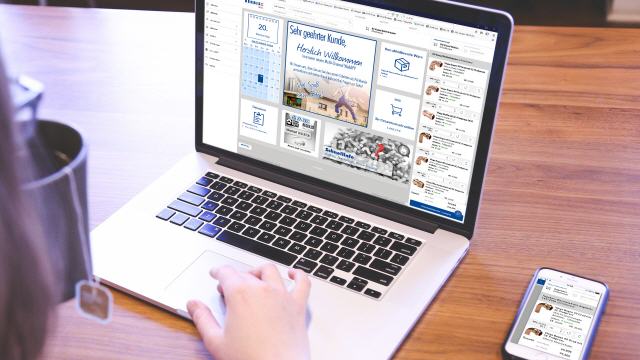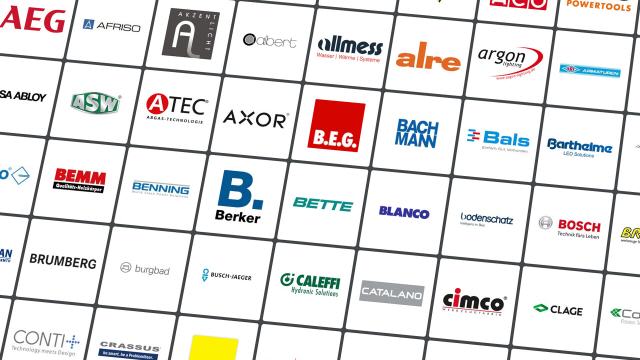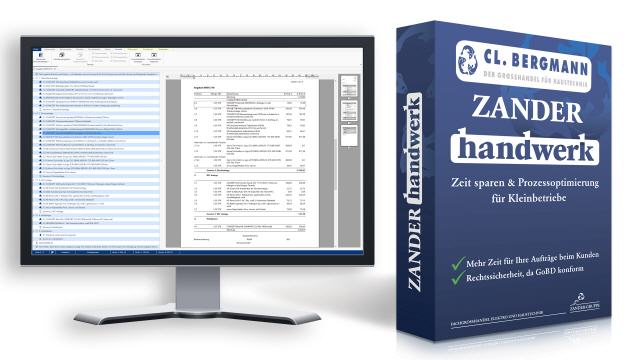Warenkörbe genehmigen

Berbis Inside vom 13.02.2023
Wie wäre es, wenn Sie die Bestellungen Ihrer Mitarbeiter vor der Bestellung erst prüfen und dann freigeben könnten. Geht ganz einfach. Wir zeigen Ihnen hier, wie das funktioniert.
Die tägliche Arbeit macht es manchmal notwendig, dass ein bestimmter Mitarbeiter die Bestellungen eines anderen Mitarbeiters, kontrolliert und gegebenenfalls anpasst oder sogar löscht. In BERBIS24 wird diese Funktion "genehmigungspflichtige Warenkörbe" genannt.
Die genehmigungspflichtigen Warenkörbe sind in der Standardauslieferung von BERBIS24 nicht freigeschaltet. Sollten Sie diese Funktion also nutzen wollen, dann bitten wir Sie telefonischen Kontakt mit uns aufzunehmen, damit wir Ihnen die Funktion freischalten können.
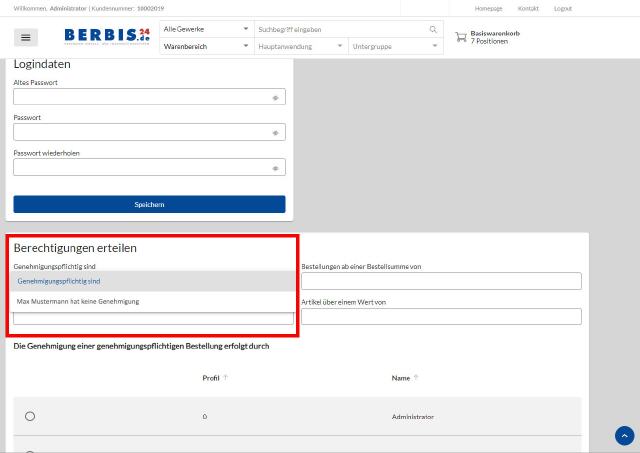
Welche Einstellungen müssen getätigt werden?
Zunächst müssen im BERBIS24 mindestens 2 Profile angelegt sein, damit die Funktion korrekt genutzt werden kann. Darüber hinaus müssen nun einige weitere Einstellungen hinterlegt werden. Mit dem Administratorenprofil öffnen Sie sich den Bereich Einstellungen > Profile und wählen das Profil aus, welches genehmigungspflichtige Warenkörbe anlegen soll. Im Bereich "Berechtigungen erteilen" legen Sie jetzt zunächst fest, ob die Warenkörbe für dieses Profil genehmigungspflichtig sind oder nicht. Nun haben Sie die Möglichkeit zu bestimmen, ab wann der Warenkorb genehmigungspflichtig ist.
Folgende Einstellungen stehen in diesem Bereich zur Verfügung:
- Bestellungen ab einer Bestellsumme von ...
- Bestellpositionen ab einer Positionsnummer von ...
- Artikel über einem Wert von ...
Bei „Bestellungen ab einer Bestellsumme von“ können Sie einen Eurowert eingeben, ab dem der Warenkorb genehmigungspflichtig wird. Beispiel: Soll Ihr Mitarbeiter für bis zu 1000€ einkaufen können, geben Sie diesen Wert hier an und der Warenkorb wird ab 1000,01€ genehmigungspflichtig sein. Möchten Sie, dass alle Warenkörbe dieses Profils genehmigungspflichtig sind, können Sie hier einfach 0,01€ eingeben.
Bei „Bestellpositionen ab einer Positionsnummer von“ legen Sie fest, ab wieviel Artikelpositionen – unabhängig des Preises – der Warenkorb genehmigungspflichtig werden soll. Beispiel: Geben Sie hier eine 5 ein, kann jeder Artikel gekauft werden, bis 5 Positionen in den Warenkorb gelegt wurden. Ab der 6. Position muss der Warenkorb genehmigt werden. Geben Sie hier jedoch eine 1 an, wäre dann jeder Warenkorb genehmigungspflichtig.
Bei „Artikel über einem Wert von“ können Sie wieder einen Eurowert hinterlegen. Dieser steht dann für den Preis einer einzelnen Artikelposition im Warenkorb. Beispiel: Geben Sie den Wert 1000€ ein und legen einen Artikel in den Warenkorb, der 1000,01€ kostet wird der Warenkorb genehmigungspflichtig sein. Hier gilt es jedoch zu bedenken, dass es bei dieser Einstellung ohne weiteres möglich wäre unzählige Artikel für 1000€ in den Warenkorb zu legen, ohne dass dieser genehmigungspflichtig wird.
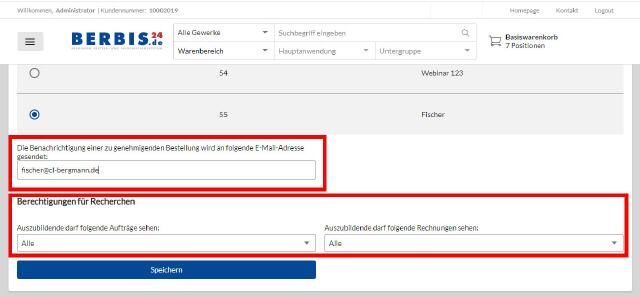
Wer darf den Warenkorb genehmigen, bzw. freigeben?
Als nächstes muss festgelegt werden, welches Profil den Warenkorb freigeben darf. In der Regel ist das das Administratorenprofil. Es kann sich aber auch um jedes andere Profil handeln. Setzen Sie dazu ganz einfach den Punkt am gewünschten Profil. Anschließend geben Sie eine E-Mailadresse ein, an die eine Nachricht gesendet werden soll, sobald ein genehmigungspflichtiger Warenkorb abgeschickt wird. Hier ist es in den meisten Fällen natürlich sinnvoll, die E-Mailadresse einzutragen, die dann auch später die Warenkörbe genehmigen soll.
Als zusätzliche Einstellungen in diesem Bereich können Sie noch festlegen, ob das Profil Aufträge und Rechnungen sehen darf. Bei den Aufträgen können Sie „Alle“, „Keine“ oder „Nur die eigenen“ wählen. Bei „Nur die eigenen“ kann das Profil tatsächlich nur die Aufträge sehen, die über dieses Profil angelegt wurden. Aufträge von anderen Profilen werden nicht angezeigt. Bei den Rechnungen dagegen können nur „Alle“ oder „Keine“ Rechnungen angesehen werden.
Mit einem Klick auf den Speichern-Button sind alle Einstellungen abgeschlossen.
Schauen wir uns nun einmal den Prozess im Tagesgeschäft an:
Das gerade konfigurierte Profil hat nun einen Warenkorb abgeschickt. ACHTUNG: So lange der Warenkorb noch nicht genehmigt ist, ist noch kein Auftrag im Warenwirtschaftssystem von Cl. Bergmann angelegt. Für den Genehmigungsprozess öffnen wir uns das Profil, welches die Genehmigungen erteilen darf. Hier sieht man in der Regel auf den ersten Blick, dass ein genehmigungspflichtiger Warenkorb vorliegt. Zum einen wird im rechten Bereich durch das Ausrufezeichen angezeigt, dass ein genehmigungspflichtiger Warenkorb vorhanden ist. Zum anderen finden Sie auf der linken Seite einen klickbaren Hinweis auf den genehmigungspflichtigen Warenkorb. Und auch durch eine E-Mail ist der Genehmiger ja bereits über das Vorliegen eines genehmigungspflichtigen Warenkorbes informiert worden.

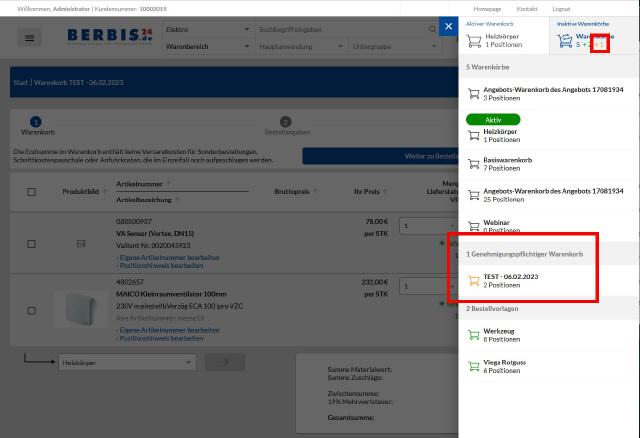
Jetzt wird der Warenkorb genehmigt!
Wenn Sie das Warenkorb-Icon klicken, öffnet sich die Übersicht aller vorhandenen Warenkörbe. Hier haben Sie die Möglichkeit den genehmigungspflichtigen Warenkorb auszuwählen. Nachdem Sie den Warenkorb gewählt haben können Sie den zu genehmigenden Warenkorb nach Ihren Wünschen weiterbearbeiten. Sie können wie gewohnt Artikel hinzufügen oder Artikel löschen. Sobald Sie auf „Jetzt genehmigen“ klicken, durchlaufen Sie wie gewohnt den Bestellvorgang und können den Kauf abschließen. Sie können stattdessen aber auch direkt auf den Hinweislink auf der Startseite klicken. Dann werden Sie direkt in die Kaufabwicklung und nicht erst in den Seitenwarenkorb geleitet, was deutlich schneller geht.
Erst wenn Sie hier den Genehmigungsprozess durchlaufen haben, wird ein Auftrag im System platziert. Dieser wird dann ganz normal abgearbeitet und Ihnen so schnell wie möglich zugestellt.
Sollten Sie Fragen rund um die genehmigungspflichtigen Warenkörbe haben, melden Sie sich gern bei uns.